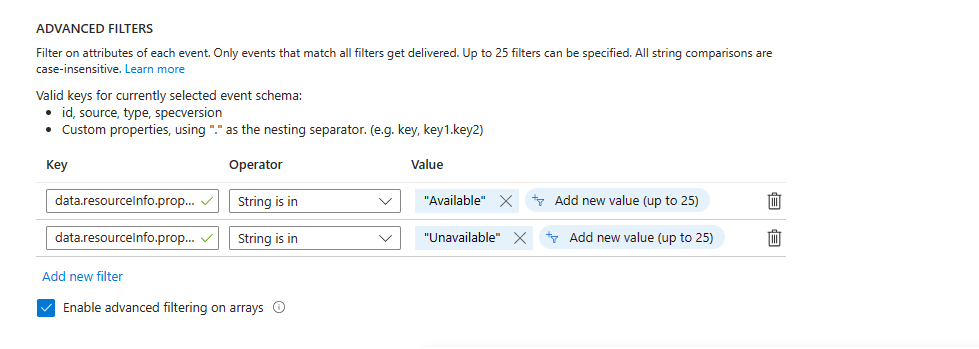Inscrever-se em eventos de Recursos de Integridade e enviá-los para alertas de monitor do Azure (Visualização)
O tópico do sistema de Recursos de Integridade na Grade de Eventos do Azure fornece informações precisas, confiáveis e abrangentes sobre a integridade de seus recursos do Azure, como máquinas virtuais (VMs) de instância única, VMS de Conjunto de Escala de Máquina Virtual e Conjuntos de Dimensionamento de Máquina Virtual. Esse recurso permite uma compreensão mais profunda dos diversos problemas de serviço que afetam seus recursos. Agora você pode configurar alertas do Azure Monitor para notificá-lo quando sua carga de trabalho for afetada.
Pré-requisitos
- Crie um tópico do sistema de Recursos de Integridade seguindo as instruções de Assinar eventos de Notificações de Recursos do Azure - Recursos de Integridade.
- Saiba mais sobre os tipos de evento suportados pelo tópico do sistema e suas propriedades lendo o artigo Eventos de Recursos de Integridade na Grade de Eventos do Azure.
- Para saber mais sobre alertas do Azure Monitor, consulte Como enviar eventos para alertas do Azure Monitor.
Criar e configurar a subscrição do evento
Navegue até o tópico Sistema de grade de eventos que você criou como parte dos pré-requisitos.
Selecione + Subscrição de Eventos na barra de comandos.
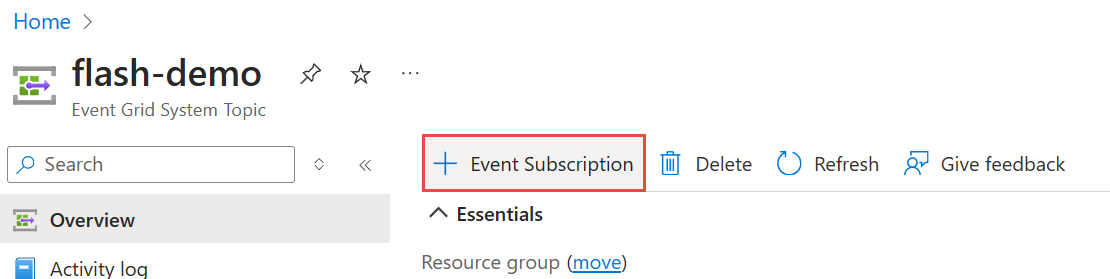
Insira um nome para a assinatura do evento.
Para Esquema de Eventos, selecione o esquema de eventos como Cloud Events Schema v1.0. É o único tipo de esquema suportado pelo destino de alertas do Azure Monitor.
Selecione o Tipo de tópico como
microsoft resourcenotifications healthresources.Em Tipos de Evento, selecione os tipos de evento em que está interessado. Neste caso, selecione os dois tipos de eventos oferecidos para consumo:
AvailabilityStatusChangedeResourceAnnotated.Para Tipo de Ponto de Extremidade, selecione Alerta do Monitor do Azure como destino.
Selecione Configurar um link de ponto de extremidade .
Na página Selecionar Configuração de Alerta do Monitor, siga estas etapas.
- Selecione a gravidade do alerta.
- [Opcional] Selecione o grupo de ações. Consulte Criar um grupo de ações no portal do Azure.
- Insira uma descrição para o alerta.
- Selecione Confirmar a Seleção.
Agora, na página Criar Assinatura de Evento , selecione Criar para criar a assinatura do evento. Para obter etapas detalhadas, consulte inscrever-se em eventos através do portal.
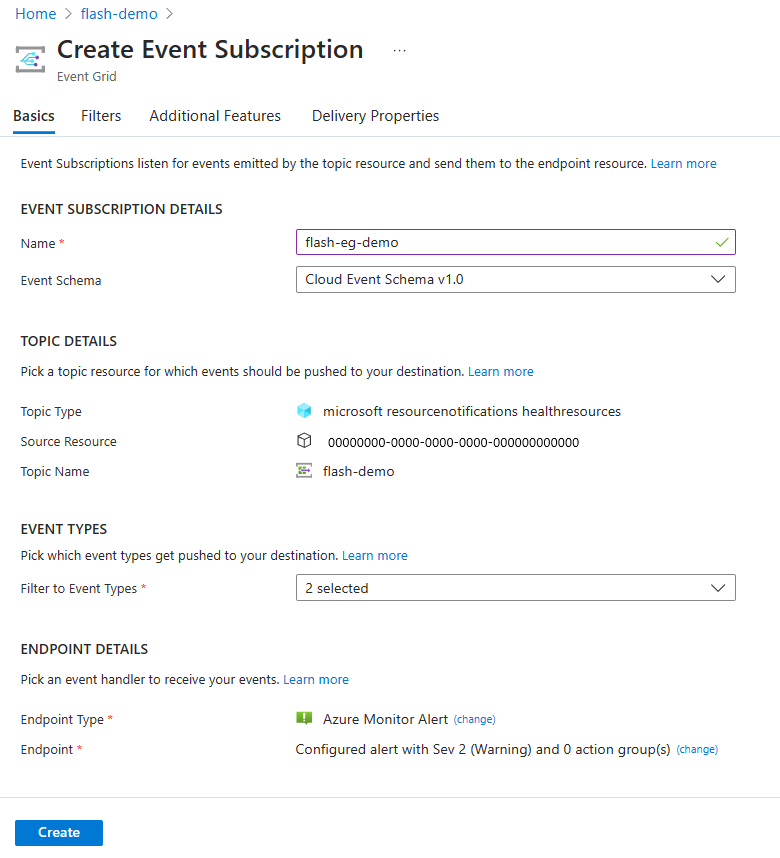
Alertas do Azure Monitor
Nos alertas de monitor do Azure, os alertas da Grade de Eventos aparecem conforme mostrado na imagem a seguir.
Exemplo de alerta de Grade de Eventos para AvailabilityStatusChanged:
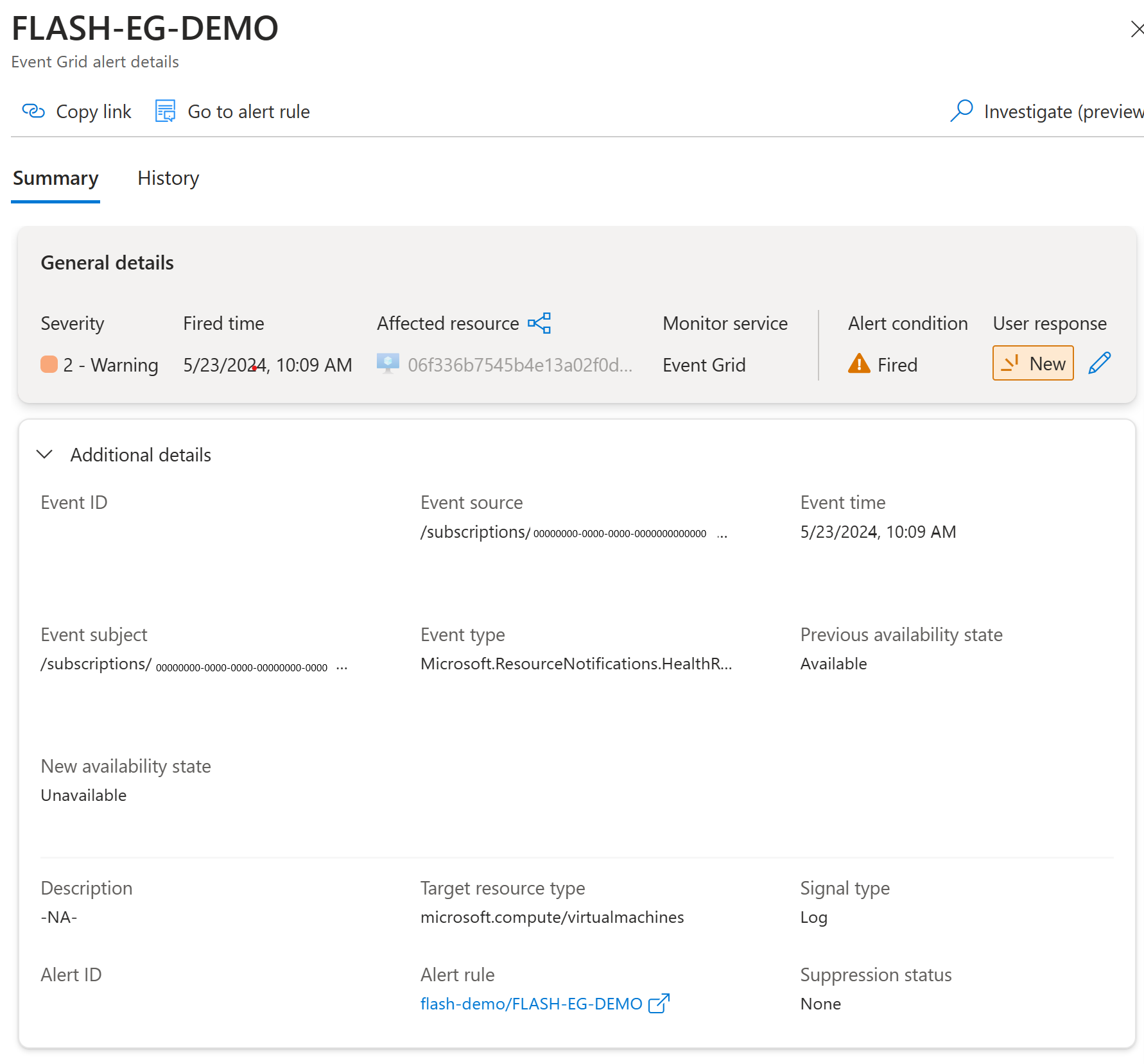
Exemplo de alerta de Grade de Eventos para ResourceAnnotated:
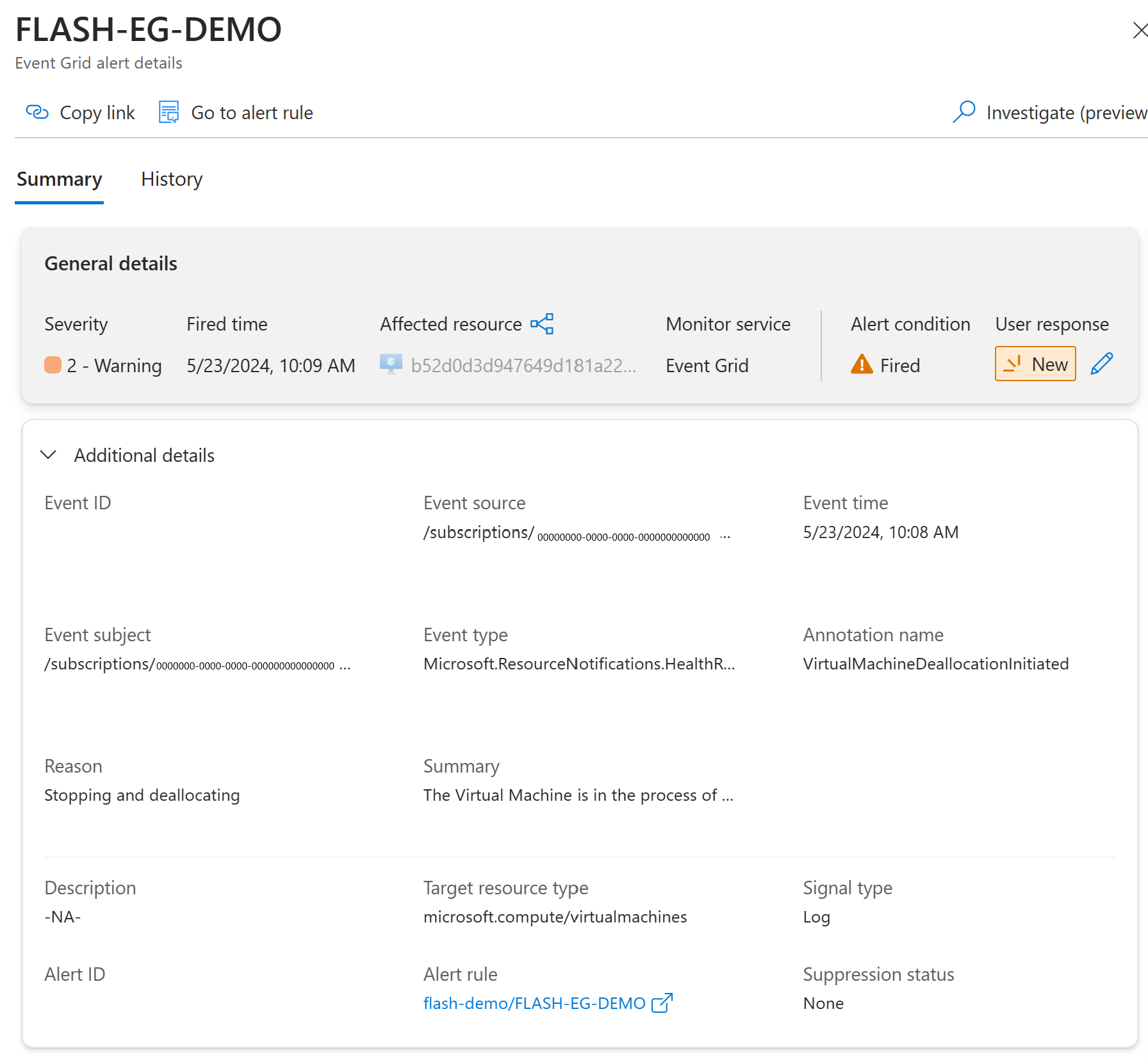
Filtros de eventos
O filtro de eventos permite que os usuários recebam alertas para um grupo de recursos específico, transições específicas (quando o estado de disponibilidade muda) ou anotações específicas (consulte Anotações de integridade da máquina virtual de integridade do recurso para obter a lista completa de anotações). Os usuários podem usar esse recurso para personalizar seus alertas com base em suas necessidades específicas de monitoramento.
Selecione a guia Filtros para fornecer filtragem de assunto e filtragem avançada. Por exemplo, para filtrar eventos de recursos em um grupo de recursos específico, siga estas etapas:
Selecione Ativar filtragem de assunto.
Na seção Filtros de Assunto, para Assunto começa com, forneça o valor do grupo de recursos neste formato:
/subscriptions/{subscription-id}/resourceGroups/{resourceGroup-id}.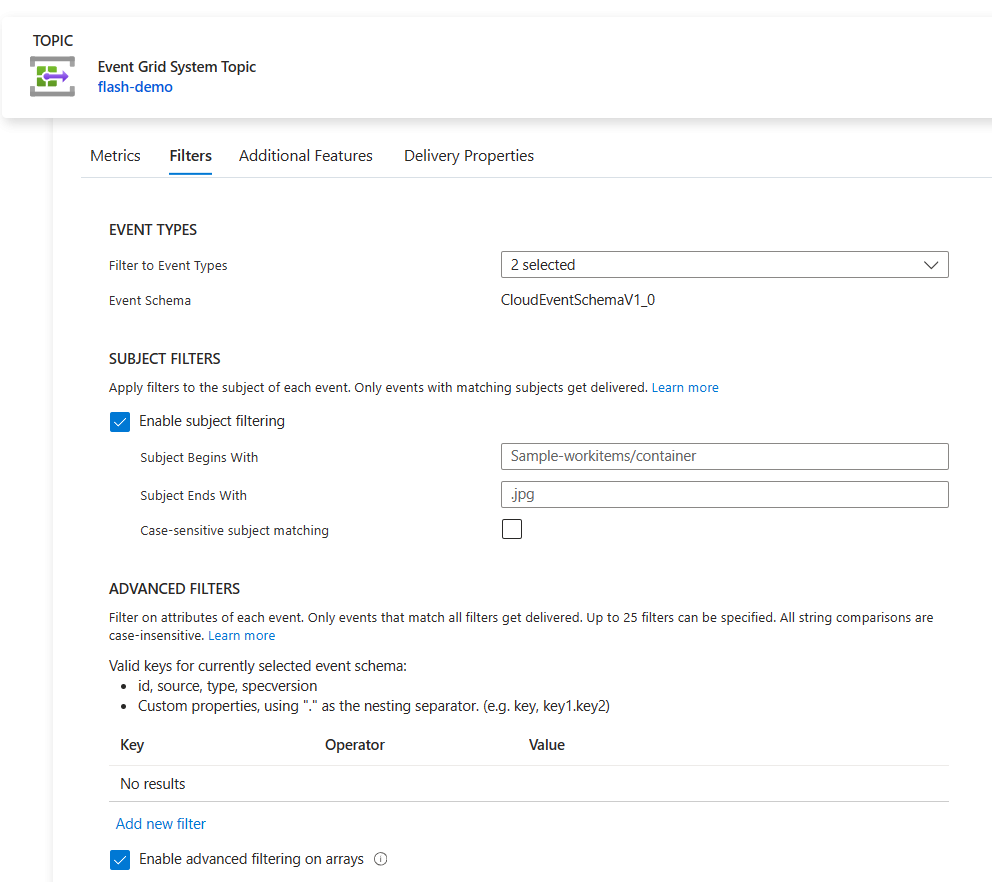
Como alternativa, filtre um recurso específico especificando o nome do recurso no Assunto termina com parâmetro dentro dos filtros avançados introduzidos na próxima etapa.
Para filtragem avançada, navegue até a guia Filtros da assinatura do evento e selecione Filtros avançados. Para obter instruções detalhadas, consulte Filtragem de eventos para a Grade de Eventos do Azure.
Por exemplo, para ser alertado quando as VMs caírem, defina um filtro para procurar transições de disponibilidade de VM que vão de
AvailableparaUnavailable. Isso é feito criando as seguintes condições:
Exemplos de eventos JSON
Exemplo de evento ResourceAnnotated
Aqui está um exemplo ResourceAnnotated de evento. Observe que o type está definido como Microsoft.ResourceNotifications.HealthResources.ResourceAnnotated.
{
"id": "sample-id",
"source": "/subscriptions/sample-subscription",
"specversion": "1.0",
"type": "Microsoft.ResourceNotifications.HealthResources.ResourceAnnotated",
"subject": "/subscriptions/sample-subscription/resourceGroups/sample-rg/providers/Microsoft.Compute/virtualMachines/sample-machine",
"time": "2024-02-22T01:39:48.3385828Z",
"data": {
"resourceInfo": {
"id": "/subscriptions/sample-subscription/resourceGroups/sample-rg/providers/Microsoft.Compute/virtualMachines/sample-machine/providers/Microsoft.ResourceHealth/resourceAnnotations/current",
"name": "current",
"type": "Microsoft.ResourceHealth/resourceAnnotations",
"properties": {
"targetResourceId": "/subscriptions/sample-subscription/resourceGroups/sample-rg/providers/Microsoft.Compute/virtualMachines/sample-machine",
"targetResourceType": "Microsoft.Compute/virtualMachines",
"occurredTime": "2024-02-22T01:39:48.3385828Z",
"annotationName": "VirtualMachineRebootInitiatedByControlPlane",
"reason": "Rebooted by user",
"summary": "The Virtual Machine is undergoing a reboot as requested by an authorized user or process from within the Virtual machine. No other action is required at this time. ",
"context": "Customer Initiated",
"category": "Not Applicable",
"impactType": "Informational"
}
},
"operationalInfo": {
"resourceEventTime": "2024-02-22T01:39:48.3385828+00:00"
},
"apiVersion": "2022-08-01"
}
}
Exemplo de evento AvailabilityStatusChanged
Aqui está um exemplo AvailabilityStatusChanged de evento. Observe que o type está definido como Microsoft.ResourceNotifications.HealthResources.AvailabilityStatusChanged.
{
"id": "sample-id",
"source": "/subscriptions/sample-subscription",
"specversion": "1.0",
"type": "Microsoft.ResourceNotifications.HealthResources.AvailabilityStatusChanged",
"subject": "/subscriptions/sample-subscription/resourceGroups/sample-rg/providers/Microsoft.Compute/virtualMachines/sample-machine",
"time": "2024-02-22T01:40:17.6532683Z",
"data": {
"resourceInfo": {
"id": "/subscriptions/sample-subscription/resourceGroups/sample-rg/providers/Microsoft.Compute/virtualMachines/sample-machine/providers/Microsoft.ResourceHealth/availabilityStatuses/current",
"name": "current",
"type": "Microsoft.ResourceHealth/availabilityStatuses",
"properties": {
"targetResourceId": "/subscriptions/sample-subscription/resourceGroups/sample-rg/providers/Microsoft.Compute/virtualMachines/sample-machine",
"targetResourceType": "Microsoft.Compute/virtualMachines",
"occurredTime": "2024-02-22T01:39:50.177Z",
"previousAvailabilityState": "Available",
"availabilityState": "Unavailable"
}
},
"operationalInfo": {
"resourceEventTime": "2024-02-22T01:39:50.177+00:00"
},
"apiVersion": "2023-12-01"
}
}
Próximos passos
Consulte os seguintes artigos: